6 (Man Page) in WIKI ZIMWIKI konvertieren
Konvertieren Sie 6 (Man Page) dokumente in das WIKI ZIMWIKI Format, bearbeiten und optimieren Sie dokumente online und kostenlos.

Die 6-Dateierweiterung bezieht sich auf Unix-Handbuchseiten der Abschnitt 6, die Spiele und Bildschirmschoner in Unix-basierten Systemen dokumentieren. Diese Handbuchseiten, aufrufbar über den "man" Befehl, liefern Anleitungen und Details zu verschiedenen Unterhaltungsprogrammen. Ursprünglich aus dem Unix Programmer's Manual von Dennis Ritchie und Ken Thompson aus dem Jahr 1971 stammend, bieten diese Dateien Einblicke in textbasierte und grafische Spiele wie "fortune", "cowsay" und "tetris".
Die WIKI-Dateierweiterung ist mit ZimWiki Markup Language verbunden und wird von der Zim-Desktop-Wiki-Anwendung zum Erstellen und Verwalten persönlicher Wikis verwendet. Sie speichert Wikiseiten in Klartextdateien mit Wiki-Formatierung, wodurch Funktionen wie das Verlinken zwischen Seiten, einfache Textformatierung und Anhänge ermöglicht werden. Zim, entwickelt von Jaap Karssenberg, ist eine quelloffene Notiz- und Wissensdatenbankanwendung, die in Python geschrieben wurde. Sie unterstützt verschiedene Plugins für zusätzliche Funktionen wie Aufgabenverwaltung und Gleichungsbearbeitung.
Beginnen Sie mit dem Hochladen einer 6 (Man Page) dokument, indem Sie auf die Schaltfläche Datei auswählen klicken oder Ihre 6 (Man Page)-Datei per Drag & Drop hinzufügen.
Verwenden Sie auf der Vorschauseite beliebige verfügbare 6 (Man Page)-zu-WIKI ZIMWIKI-Tools und klicken Sie auf Konvertieren.
Warten Sie ein paar Momente, bis der Konverter seine Arbeit erledigt hat, dann laden Sie Ihre WIKI ZIMWIKI-Datei herunter.
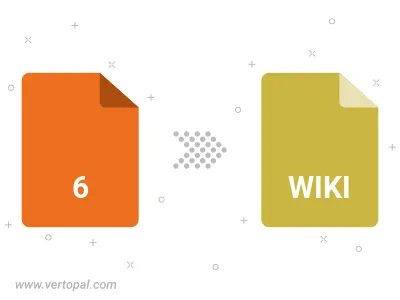
Befolgen Sie die unten stehenden Schritte, wenn Sie Vertopal CLI auf Ihrem macOS-System installiert haben.
cd zum 6 (Man Page)-Dateiort oder fügen Sie den Pfad zu Ihrer Eingabedatei hinzu.Befolgen Sie die unten stehenden Schritte, wenn Sie Vertopal CLI auf Ihrem Windows-System installiert haben.
cd zum 6 (Man Page)-Dateiort oder fügen Sie den Pfad zu Ihrer Eingabedatei hinzu.Befolgen Sie die unten stehenden Schritte, wenn Sie Vertopal CLI auf Ihrem Linux-System installiert haben.
cd zum 6 (Man Page)-Dateiort oder fügen Sie den Pfad zu Ihrer Eingabedatei hinzu.